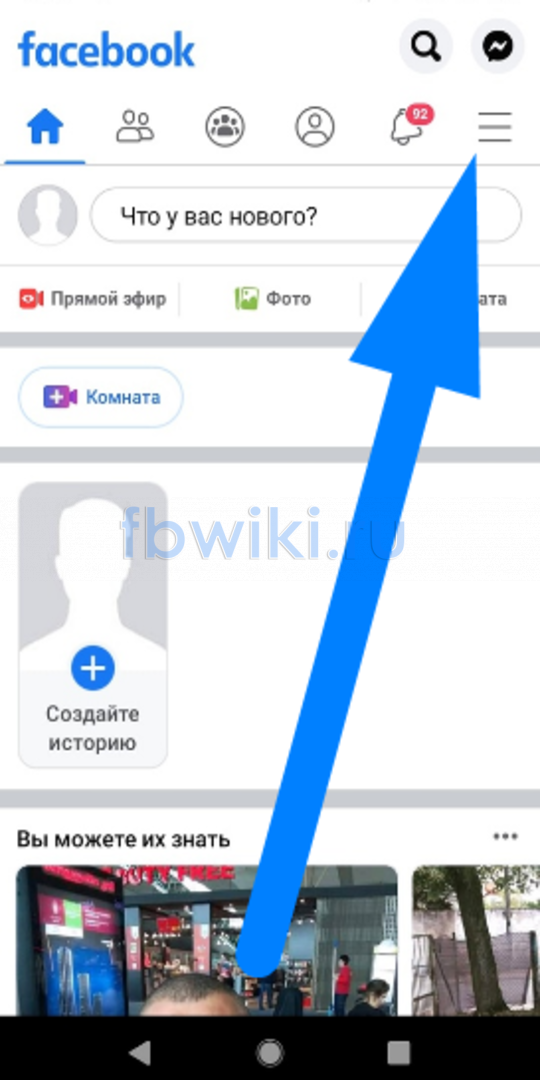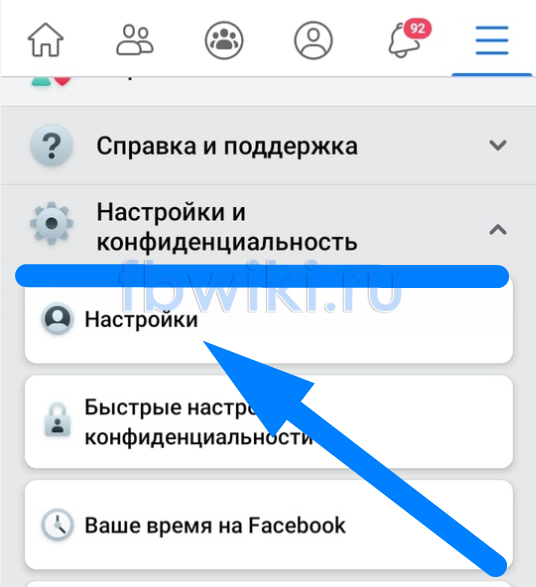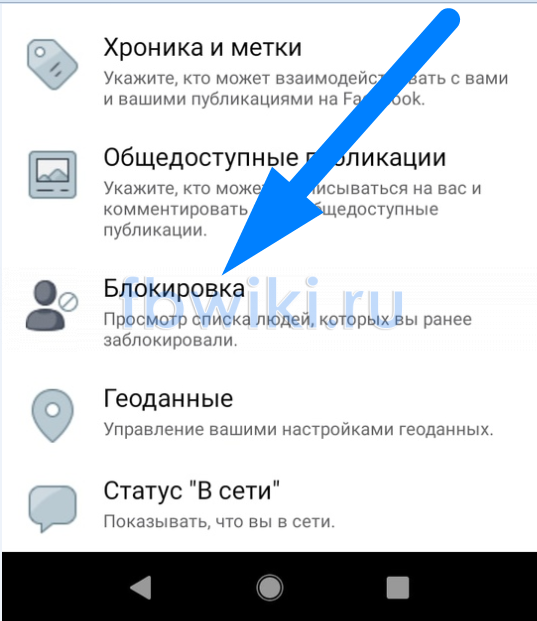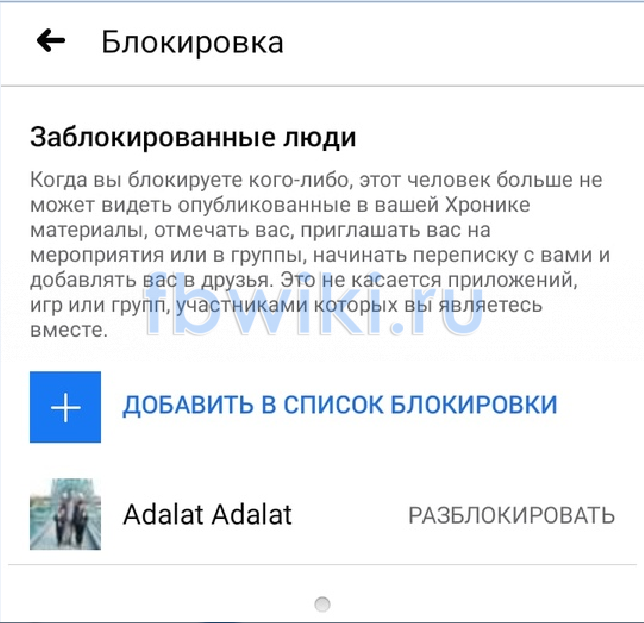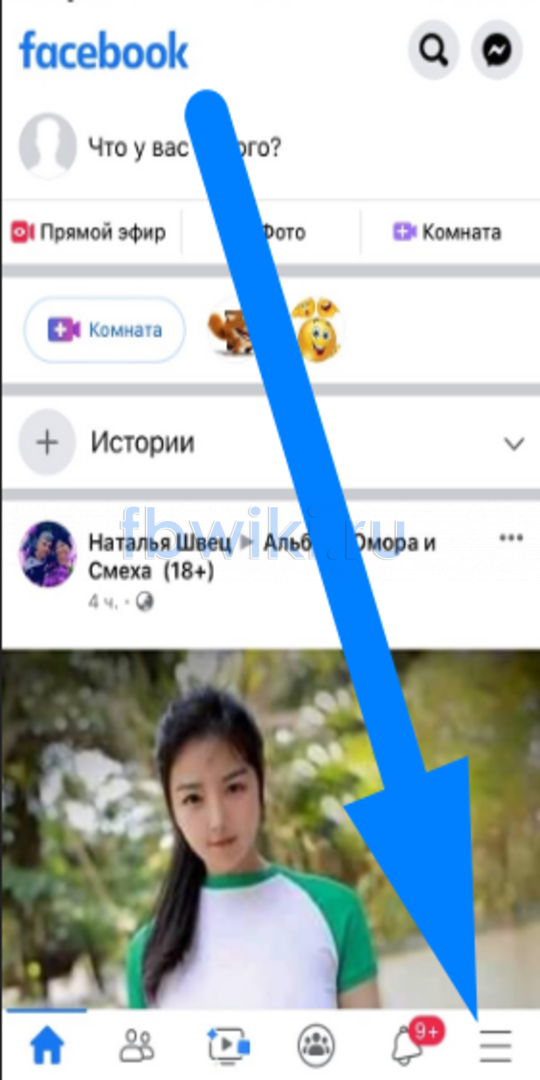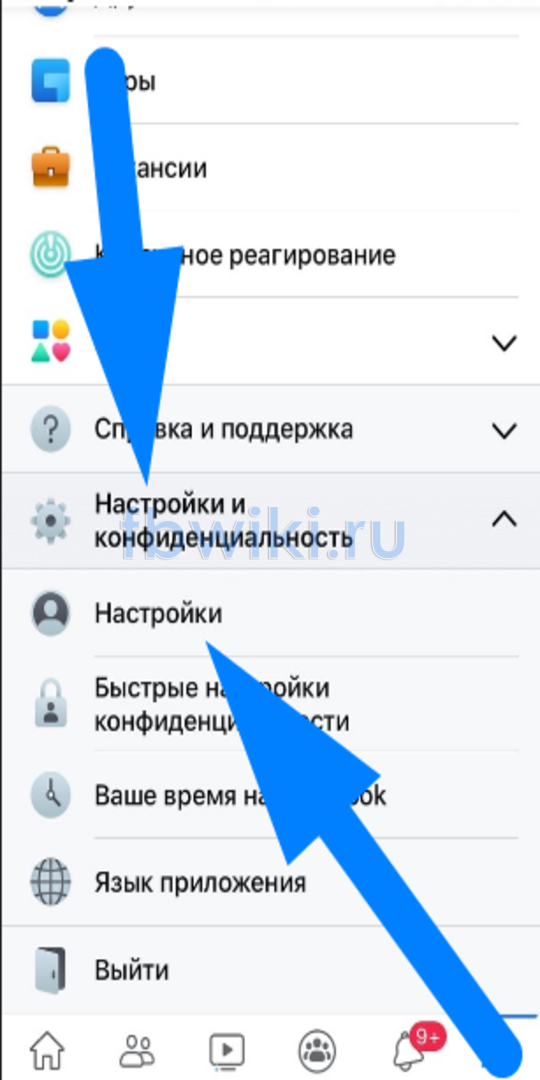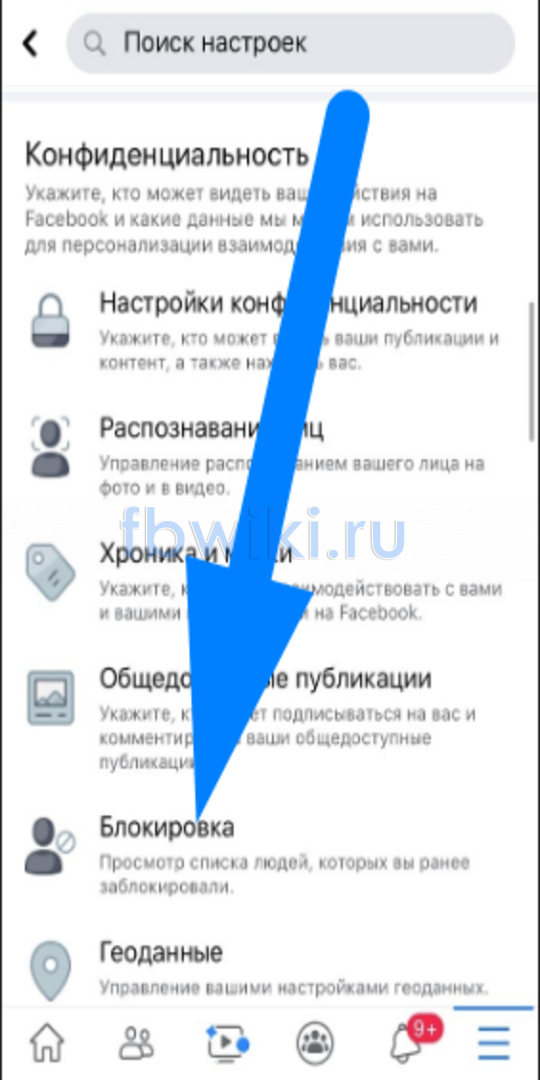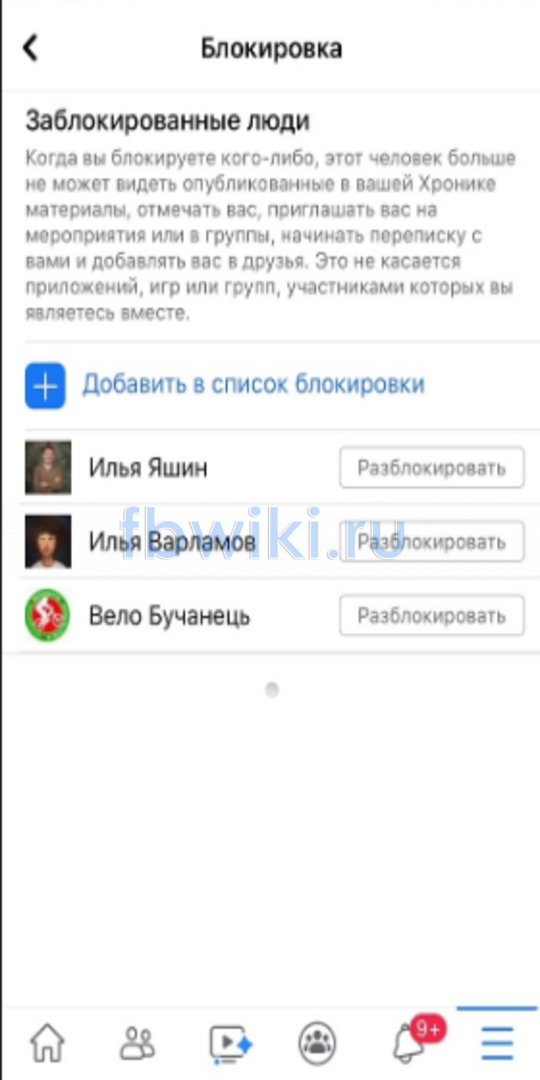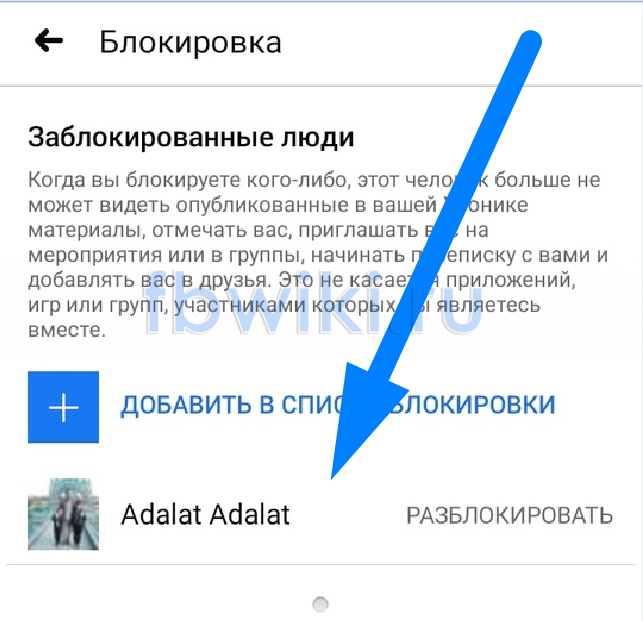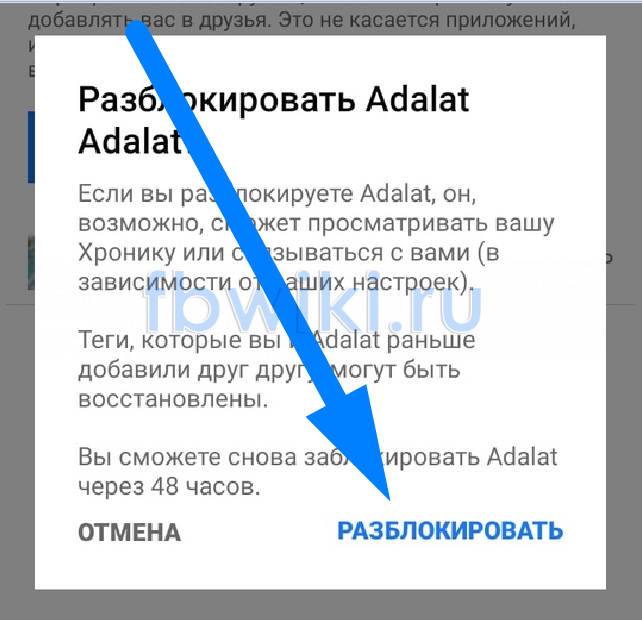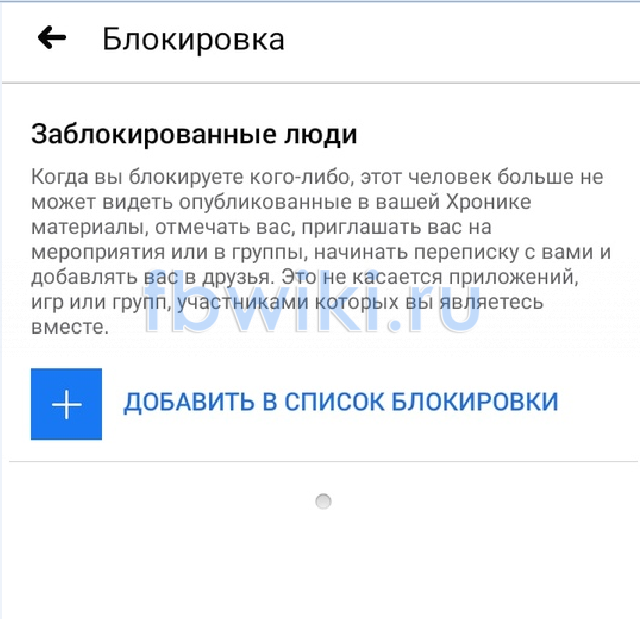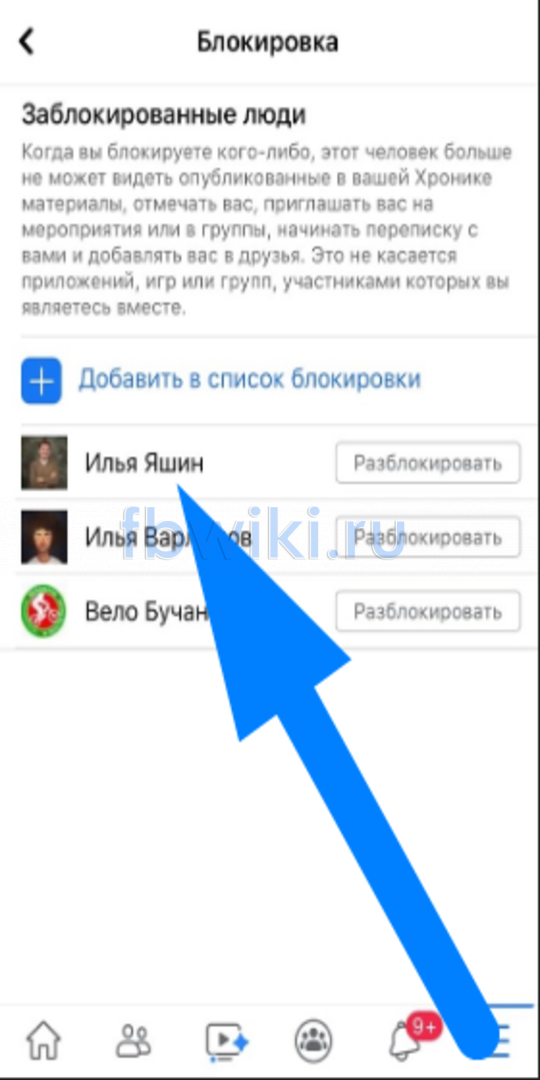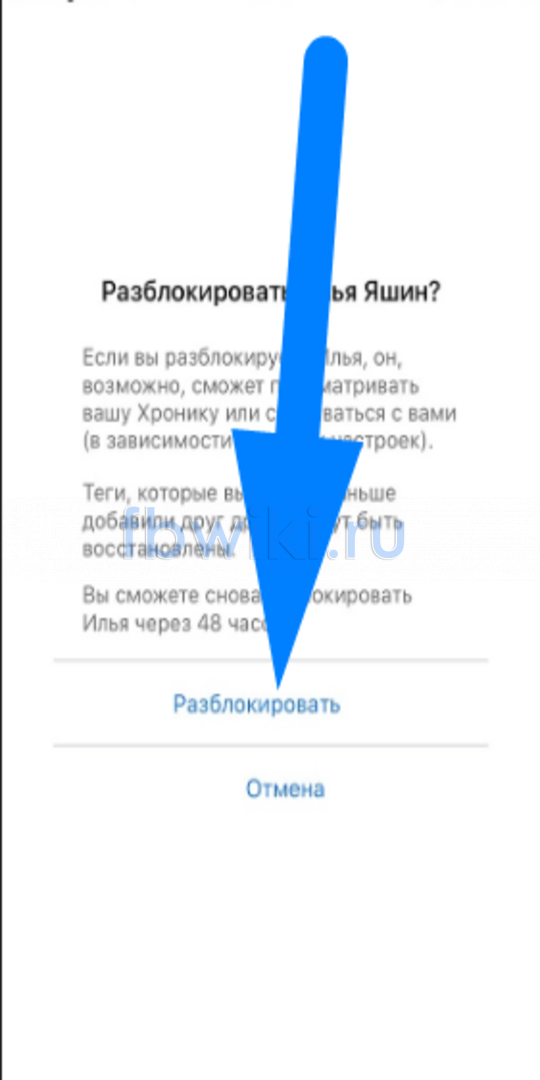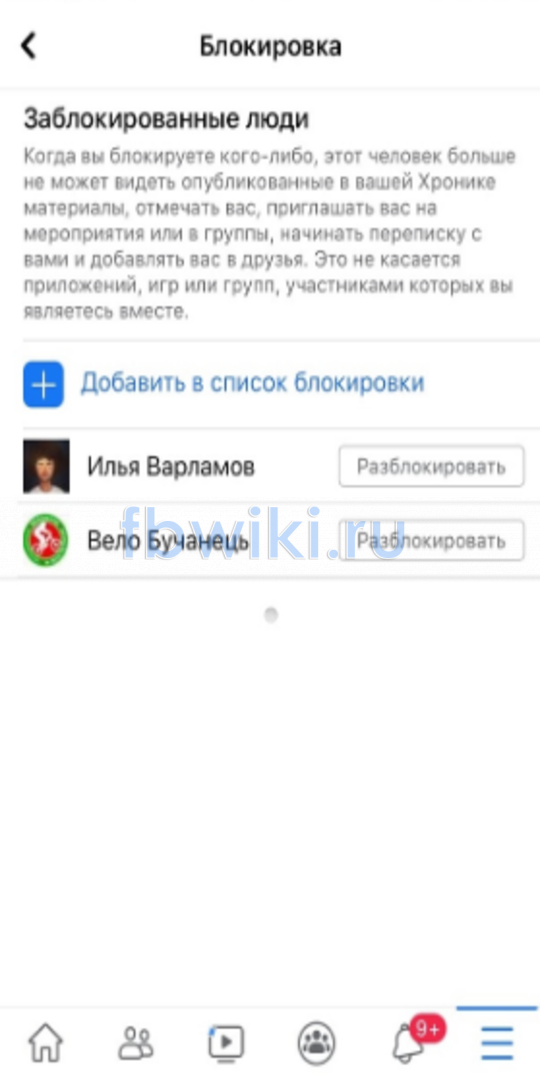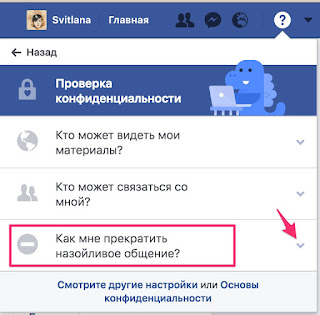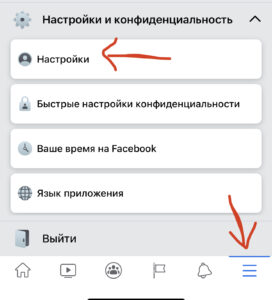Как разблокировать пользователя в Фейсбуке
Содержание
- 1 Как посмотреть заблокированных в фейсбуке
- 1.1 На компьютере
- 1.2 На телефоне
- 2 Как разблокировать пользователя
- 2.1 На компьютере
- 2.2 На телефоне
Как вы уже знаете, любого пользователя социальной сети Facebook можно заблокировать. Но, что же делать, если вы случайно заблокировали человека, или просто хотите убрать его из «черного списка»?
Сегодня я расскажу вам, как разблокировать человека в новой версии фейсбук с персонального компьютера, а так же, через официальное приложение соц. сети на телефоне Android и iPhone. Кроме этого, вы узнаете, где находится список со всеми заблокированными вами пользователя в Facebook.
Как посмотреть заблокированных в фейсбуке
Если вы захотите увидеть список всех тех, кого вы ранее блокировали в социальной сети, то вам нужно будет попасть в специальный раздел сайта. Ниже будет рассказано о том, как можно будет попасть в соответствующий раздел Facebook с различных устройств.
На компьютере
Для тех пользователей, кто сидит в социальной сети фейсбук на персональном компьютере, подойдет следующий алгоритм действий:
- В браузере открываете главную страницу Facebook. Вы обязательно должны быть авторизованы в своем аккаунте. Необходимо будет клацнуть левой кнопкой мыши по иконке в виде стрелочки, которая располагается в верхней правой части страницы.
- После чего, появится небольшое меню в правой части экрана. Находите там пункт «Настройки и конфиденциальность» и жмете по нему левой кнопкой мышки. После этого, нужно будет вновь нажать ЛКМ по графе «Настройки».
- Вас перебросит на вкладку со всеми возможными настройками соц. сети Facebook. Вся левая часть страницы будет состоять из списка основных разделов настроек. Вам нужно будет найти там пункт «Заблокировать» и щелкнуть левой клавишей мыши прямо по нему.
- На этом все. После выполнения указанного выше действия, вас перебросит на специальную страницу для управления блокированием. Там вы сможете увидеть подраздел «Блокировка пользователей». В нем будут отображены все пользователи, кого вы ранее заблокировали.
На телефоне
Теперь разберемся с мобильной версией социальной сети. Важно заметить, что для просмотра заблокированных пользователей нужно будет выполнить примерно те же действия, что и на персональном компьютере. Но все же, разберем способы на более конкретных примерах.
Android
Чтобы посмотреть список всех заблокированных пользователей в социальной сети Facebook через устройство с OC Android, пользователю необходимо будет выполнить следующие действия:
- Запустите на Android устройстве программу Facebook. Посмотрите на верхнюю правую часть экрана, там должна быть иконка в виде трех горизонтальных линий. Клацайте прямо по ней.
- После этого, пролистните открывшуюся страницу в самый низ. Там вы увидите раздел «Настройки и конфиденциальность». Щелкните прямо по этому разделу. Как вы это сделаете, появится новый список с несколькими пунктами. Вам необходимо будет кликнуть по строке «Настройки».
- Должна открыться вкладка со всеми разделами настроек социальной сети. Найдите там графу «Конфиденциальность». Под этой графой должен быть пункт «Блокировка». Нажмите один раз по данному пункту.
- Вот, собственно, и все. Если вы сделаете все правильно, то сможете попасть на страницу со список всех ранее заблокированных пользователей.
iPhone
На айфоне примерно тот же алгоритм действий, что и на Android устройстве. А именно, для просмотра списка заблокированных пользователей, придется сделать следующее:
- Откройте на своем телефоне мобильное приложение Facebook. Кликните один раз по той иконке, что отмечена на скриншоте ниже.
- Когда вас перекинет на новую страницу, спуститесь в самый низ. Там будет пункт «Настройки и конфиденциальность». Жмите по данному пункту. Затем, кликните по появившейся графе «Настройки».
- Перед вами откроется вкладка с настройками социальной сети. Вам необходимо будет найти там раздел «Конфиденциальность». В этом разделе будет пункт «Блокировка». Именно по нему вам и нужно будет щелкнуть.
- Готово! Если вы сделаете все так, как было сказано выше, то попадете на специальную страницу со всеми заблокированными вами пользователями соц. сети Facebook.
Как разблокировать пользователя
Если вы увидели в списке заблокированных пользователей лишнего человека, то его можно будет легко разблокировать. Немного ниже вы узнаете, как это делается на ПК и телефоне.
На компьютере
Чтобы разблокировать пользователя в фейсбуке через персональный компьютер, пользователю необходимо будет следовать такому порядку действий:
- Перейдите в начало статьи и выполните все действия из раздела «как посмотреть заблокированных пользователей». Если вы сделаете все правильно, то вы окажитесь на странице с управлением блокирования. Там находится список с ранее заблокированными пользователями, и рядом с каждым из них есть кнопка «Разблокировать». Кликайте левой клавишей мышки по данной строчке.
- После этого, должно появиться новое окошко прямо посередине экрана. Прочтите внимательно все, что там написано. Там содержится информация касательно того, что произойдет в случае разблокировки пользователя. Если вы согласны с написанным, то щелкайте левой кнопкой мыши по пункту «Подтвердить».
- Готово! Благодаря представленному алгоритму действий, вы без проблем сможете разблокировать любого пользователя.
На телефоне
С мобильного устройства тоже возможно разблокировать пользователя фейсбук. Сразу стоит сказать, что независимо от того, какая ОС у вашего устройства, алгоритм действий будет примерно тот же самый. Более подробно об этом вы узнаете ниже.
Android
Разблокировать пользователя соц. сети через Android устройство можно таким способом:
- Для начала, вам нужно будет проделать все те действия, что представлены в пункте «как посмотреть заблокированных пользователей». Как вы это сделаете, найдите на странице список заблокированных пользователей. Вам нужно будет щелкнуть по тому человеку, которого необходимо разблокировать.
- Когда появится окошко, найдите в нем пункт «Разблокировать» и нажмите прямо по нему. Но, прежде чем это сделать, рекомендуется прочитать всю информацию, представленную в окошке.
- Вот и все. После выполнения всех указанных ранее действий, пользователь будет разблокирован.
iPhone
Пользователю, чтобы разблокировать человека в фейсбуке через айфон, придется выполнить следующую последовательность действий:
- Вернитесь в начало инструкции к пункту «как посмотреть заблокированных пользователей». Там вы найдете алгоритм действий для iPhone. Выполните все действия оттуда, а затем возвращайтесь сюда. На странице с заблокированными пользователями, вам необходимо будет клацнуть по любому из них.
- Как только вы это выполните, вкладка изменит свой вид. Чтобы убрать пользователя из черного списка, кликните один раз по строке «Разблокировать».
- Все. Такой порядок действий позволит пользователю айфона разблокировать любого человека в соц. сети Facebook.
В сегодняшней инструкции была детально разобрана тема разблокировки пользователей в Facebook. Теперь вы знаете, как попасть в раздел с заблокированными людьми, а так же, как их можно будет разблокировать. Вам нужно лишь выбрать правильный алгоритм действий для своего устройства.
Оценка статьи:
Загрузка…
Загрузить PDF
Загрузить PDF
В этой статье мы расскажем вам, как на Facebook просмотреть список заблокированных пользователей. Это можно сделать на мобильных устройствах и компьютерах.
-
1
Запустите приложение Facebook. Нажмите на значок в виде белой буквы «f» на синем фоне. Если вы уже авторизовались в Facebook, откроется ваша новостная лента.
- Если вы еще не вошли в свой аккаунт Facebook, введите адрес электронной почты (или номер телефона) и пароль.
-
2
Коснитесь значка ☰. Он находится в нижнем правом (iPhone) или верхнем правом (Android) углу экрана.
-
3
Прокрутите вниз и нажмите Настройки. Вы найдете эту опцию внизу страницы.
- Пропустите этот шаг на Android-устройстве.
-
4
Коснитесь Настройки аккаунта. Вы перейдете к настройкам своей учетной записи.
-
5
Нажмите Заблокировать. Вы найдете эту опцию внизу страницы.
-
6
Просмотрите список заблокированных пользователей. Если имя пользователя находится в разделе «Заблокированные пользователи», который расположен посередине страницы, этот пользователь заблокирован вами.
Реклама
-
1
Откройте сайт Facebook. Перейдите по адресу https://www.facebook.com/ в веб-браузере. Если вы уже авторизовались в Facebook, откроется ваша новостная лента.
- Если вы еще не вошли в свой аккаунт Facebook, введите адрес электронной почты (или номер телефона) и пароль в верхнем правом углу.
-
2
Коснитесь значка
. Вы найдете его в верхнем правом углу. Откроется меню.
-
3
Щелкните по Настройки. Вы найдете эту опцию внизу меню.
-
4
Нажмите Заблокировать. Вы найдете эту опцию в левом верхнем углу.
-
5
Просмотрите список заблокированных пользователей. Если имя пользователя находится в разделе «Заблокированные пользователи», который расположен посередине страницы, этот пользователь заблокирован вами.
Реклама
Советы
- Чтобы разблокировать заблокированного пользователя, нажмите «Разблокировать» у его имени.
Реклама
Предупреждения
- Разблокированного пользователя можно снова заблокировать только по истечении 48 часов.
Реклама
Об этой статье
Эту страницу просматривали 3093 раза.
Была ли эта статья полезной?
Заблокированные контакты в фейсбук. Как разблокировать контакт
Найти заблокированных друзей в фейсбук очень просто.
Первый способ.
Нужно нажать стрелку в правом верхнем углу страницы и выбрать «Настройки», затем на появившейся странице выбрать пункт «Заблокировать»:
В разделе «Заблокировать пользователей» вы увидите список заблокированных вами контактов. Если есть необходимость, тут же их можно и разблокировать, нажав соответствующую кнопку справа от контакта:
Второй способ.
Заходим в Быструю помощь в правом верхнем углу страницы и выбираем «Быстрый настройки конфиденциальности»:

Выбираем «Как мне прекратить назойливое общение?», нажатием на стрелочку справа от этой надписи:
В появившемся окошке нужно нажать на надпись «Посмотреть всех заблокированных пользователей»:
В новом окне будут видны все заблокированные пользователи, при желании тут же их можно разблокировать:
Не забудьте подписаться на мою Facebook страничку:
Все статьи сайта
Вы наверняка знаете, что такое чёрный список в Facebook… В него попадают все пользователи, общение с которыми вы хотите ограничить. Но иногда случаются ситуации, когда нужно просмотреть всех забаненных пользователей, а найти его никак не удаётся………
Как посмотреть черный список на компьютере и телефоне ???
Как узнать, где находится черный список в фейсбуке?
Так как фейсбуком пользуются и с компьютеров, и с мобильных телефонов, мы решили рассмотреть инструкцию для двух версий социальной сети. Начнём с мобильной…
Заблокированные люди — На Телефоне
- В верхнем углу экрана, справа, находится кнопка дополнительных функций (изображена в виде трёх горизонтальных полос). Жмём на неё.
- Далее нужно выбрать пункт “Настройки и конфиденциальность”.
- В новом меню нам необходимо кликнуть “Настройки”.
- После чего пролистываем до раздела “Конфиденциальность” и жмём по кнопке “Блокировка”.
Перед вами отобразится полный перечень пользователей, находящихся у вас в черном списке.
Теперь плавно перейдём к версии для компьютеров и узнаем, как посмотреть черный список со стационарного устройства…
На компьютере
- Кликаем мышкой по значку в виде стрелки, направленной вниз, чтобы открыть меню дополнительных функций.
- Выбираем пункт “Настройки и конфиденциальность”, а сразу после нажимаем на подпункт “Настройки”.
- На экране слева будет расположен ещё один раздел “Заблокировать”, на который мы также должны кликнуть.
Теперь нужно найти надпись “Блокировка пользователей”, и видим всех юзеров, которых мы когда-либо заблокировали.
Но что делать, если вы хотите убрать некоторых людей из черного списка?
Как разблокировать ?
Ну во-первых, вы можете разблокировать человека из самого черного списка:
- Следуем вышеуказанной инструкции;
- Нажимаем на того пользователя, которого вы хотите убрать;
- Кликаем “Разблокировать”.
Как видите, всё очень легко. Кроме этого способа, вы также можете найти и перейти на страницу заблокированного юзера в фейсбука, а уже после, кликнув по кнопке “Дополнительные опции”, выбрать пункт “Разблокировать”.
Как узнать, что он действительно удалён из черного списка? Как вариант, первым написать любое сообщение и если пользователь смог вам ответить, значит все готово!
The Block Users section shows who you’ve blocked and has options to unblock them
Published on September 1, 2022
What to Know
- Click down arrow (top left) > Settings & privacy > Settings > Blocking > Edit under Block Users header.
- Once at the Block Users screen, you can choose which accounts you want to unblock if any.
This article explains how to view the list of profiles you have blocked from your Facebook account’s news feed.
How to View Your List of Blocked Profiles on Facebook
If you’ve already blocked people before and want to see who’s on your blacklist, the following steps will help.
How to See Your Blocked List in a Browser
-
Click your profile image in the upper-right corner of the page and select Settings & privacy.
-
Select Settings.
-
Once on the Settings page, select Blocking from the menu on the left side of the screen.
-
Click Edit at the Block users menu option.
-
This will open a separate prompt where you can click See your blocked list.
-
While viewing your Blocked list, click Unblock to remove someone.
How to View Your Blocked List in the App
-
Tap the hamburger menu. In iOS, this menu is at the bottom of the screen; on an Android device, it’s at the top.
-
Select the Settings gear.
-
Scroll down to and tap the Blocking option.
-
Here you will see the list of Blocked People you have on your Facebook account. You can unblock users or add new users to the block list from here.
How Long Until You Can Block a Recently Unblocked Account?
So you’ve tried to give someone a second chance and their actions online have reminded you why you blocked them in the first place. If that’s happened, you won’t be able to banish them back to your blocked list for a little bit. Under Facebook guidelines, the company does not allow its users to re-block a recently unblocked account until after at least 48 hours.
Alternate Actions to Blocking Users
Blocking someone should be considered the social media equivalent of the «nuclear option.» They’ll know they’ve been either blocked or unfriended once they search for you in their friends list, leading to some potentially uncomfortable conversations in the real world. That being said, there are other less intrusive ways of weeding someone from your daily news feed.
Snoozing
If you’re sure the person in question is just having a bad day or needs time to vent, you can use the snooze functionality to temporarily hide them from your sight. You can do that by tapping or clicking on the three dots at the top right of one of the users’ posts and selecting Snooze (user’s name) for 30 days. Once enabled, you won’t see their posts for a month, but you will still show up on their news feed and on their friend list.
Unfollow
If you want to continue effectively snoozing someone beyond the initial 30 days, then unfollowing is what you are after. Start by clicking or tapping on the three dots at the top right of one of the users’ posts. By unfollowing someone, you can hide their posts from your news feed, but you can still keep in touch. This is easily reversed.
Unfriend
If you’re completely done with a person’s antics online, you can completely remove them from your digital life. Start the unfriending process by finding the person in question and visiting their profile page. On the top right corner, under their cover photo, click the blue Friends button. Select the Unfriend option to cut ties online.
FAQ
-
How can I tell if someone has blocked me on Facebook?
If someone makes the decision to block you, for any reason, you should respect it and not attempt to get around the block. But if you want to verify whether or not you’ve been blocked in the first place, there are a few ways to check.
-
How do I know if someone has deactivated their Facebook account?
If the person is on your Friends list, open the list and look for their name. If they aren’t on your Friends list, search for them directly. In either case, if their account isn’t there anymore, it’s probably been deactivated.
-
Can I block someone on Facebook who already has me blocked?
You can’t block someone who has you blocked via the usual methods, but it is still possible. Since you can’t pull up the profile of an account that has you blocked you’ll instead need to go to your block list and enter their Facebook ID manually.
-
Can I unblock myself if I’ve been blocked on Facebook?
In short, no, there’s no way to unblock yourself unless the person blocking you decides to do it themselves. Attempting to circumvent a block when you know you’ve been blocked is also a bad idea in general.
Thanks for letting us know!
Get the Latest Tech News Delivered Every Day
Subscribe